Installation - Linux
zu:
Installation unter Linux (Debian 10 & 11)
wine
Es wird das Software-Paket wine benötigt:
$ su - Passwort: <root-passwort> # apt-get install -y wine # dpkg --add-architecture i386 && apt-get update && apt-get install wine32
entpacken
Wenn das Archiv fjwmap.zip unter dem Verzeichnis ~/Downloads/fjwmap gespeichert wurde, geht es wie folgt weiter:
$ cd ~/Downloads/fjwmap $ unzip fjwmap.zip Archive: fjwmap.zip [fjwmap.zip] FjwMap.e-x-e password: <passwort> inflating: FjwMap.e-x-e inflating: Pin.txt inflating: news_map.txt inflating: FjwMap-Garmin-CSV.csv inflating: FjwMap-Sprint-FoxList.txt
<passwort> findet man in der Datei Pin.txt.
Jetzt die Datei FjwMap.e-x-e noch nach FjwMap.exe umbenennen.
$ mv FjwMap.e-x-e FjwMap.exe
Start von FjwMap unter Bash
Am einfachsten erstellt man ein Startskript mit folgendem Inhalt:
Datei: fjwmap.sh
#!/bin/bash wine ~/Downloads/fjwmap/FjwMap.exe
Und dann gibt man dem Skript Ausführungsrechte.
$ chmod 755 fjwmap.sh
Der Start erfolgt nun mit:
$ ./fjwmap.sh
gestartetes Programm
Programm-Oberfläche
Für die Programm-Oberfläche ist Deutsch, Englisch, Französisch oder Russisch wählbar.
Starter unter XFCE
Zunächst das Verzeichnis "/home/<user>Bilder/fjwmap" anlegen und
die hier aufgeführte JPG-Datei ablegen:
![]()
Im Verzeichnis /home/<user>/Schreibtisch/" wird die Datei FjwMap.desktop
mit folgendem Inhalt angelegt:
[Desktop Entry] Name=FjwMap Exec=wine ~/Downloads/fjwmap/FjwMap.exe Icon=/home/<user>/Bilder/fjwmap/Symbol_fjwmap.jpg Type=Application StartupNotify=true StartupWMClass=FjwMap.exe GenericName=FjwMap
Hierbei wird davon ausgegangen, dass das Programm FjwMap.exe oder ein Link
im Verzeichnis /home/<user>/Downloads/fjwmap vorhanden ist.
Jetzt z. B. mit dem File-Explorer Thunar das Verzeichnis /home/<user>Schreibtisch/
öffnen und das File FjwMap.desktop auf die Menü-Zeile ziehen.
Es erscheint die Abfrage:
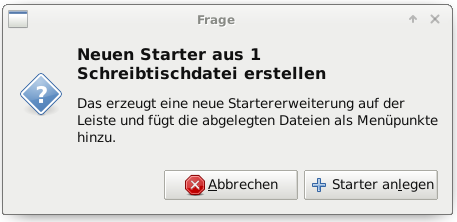
fertig!
Starter anlegen
Symbol herunterladen
- Bild mit rechter Maustaste anklicken --> (Kontextmenü)
- Dann Grafik speichern unter... mit linker Maustaste wählen
- Das Symbol FjwMapIcon001.png im Verzeichnis ~/Downloads/fjwmap/ ablegen
Starter erstellen
Mit der rechten Maustaste in den Desktop klicken und Starter erstellen wählen:
Hier die notwendigen Informationen eintragen.
Name: FjwMap
Kommentar:
Befehl: ~/Downloads/fjwmap/fjwmap.sh
Arbeitsverzeichnis:
Symbol: ~/Downloads/fjwmap/FjwMapIcon001.png
Beim ersten Start erfolgt. ggf. die Meldung:
Nicht vertrauenswürdiger Anwendungsstarter ... [Trotzdem ausführen] [Als ausführbar markieren] [Abbrechen]
Hier [Als ausführbar markieren] anklicken.
